
МИНИСТЕРСТВО ЦИФРОВОГО РАЗВИТИЯ И МАССОВЫХ КОММУНИКАЦИЙ
РОССИЙСКОЙ ФЕДЕРАЦИИ
Ордена Трудового Красного Знамени федеральное государственное
бюджетное образовательное учреждение
высшего образования
«Московский технический университет связи и информатики»
(МТУСИ)
Лабораторная работа № 15
по дисциплине «Основы работы с UNIX-подобными операционными системами»
на тему:
« Установка файлового сервера с помощью Samba »
Выполнил: студент группы
Преподаватели: Рогач И.С. Канищева М.Г.
Москва, 2025
Цель работы:
Изучить и установить файловый сервер Samba на Linux Ubuntu.
Ход работы:
Подготовка сервера
Прежде чем перейти к установке файлового сервера, выполним подготовку и установку Ubuntu Live Server любой версии.
1. Время
Для корректного отображения дат, необходимо позаботиться о синхронизации времени. Для этого будем использовать демон chrony. Установим его:
apt update
apt install chrony
Разрешим автозапуск сервиса:
systemctl enable chrony
2. Брандмауэр
По умолчанию, в системах на базе Debian брандмауэр разрешает все соединения. Но если в нашем случае мы используем брандмауэр, необходимо открыть порты:
iptables -I INPUT -p tcp --dport 445 -j ACCEPT
iptables -I INPUT -p udp --dport 137:138 -j ACCEPT
iptables -I INPUT -p tcp --dport 139 -j ACCEPT
* где порт 445 используется для samba, а порты 137, 138 и 139 — для работы NetBIOS (использование имени компьютера для доступа).
Применяем настройки:
apt install iptables-persistent
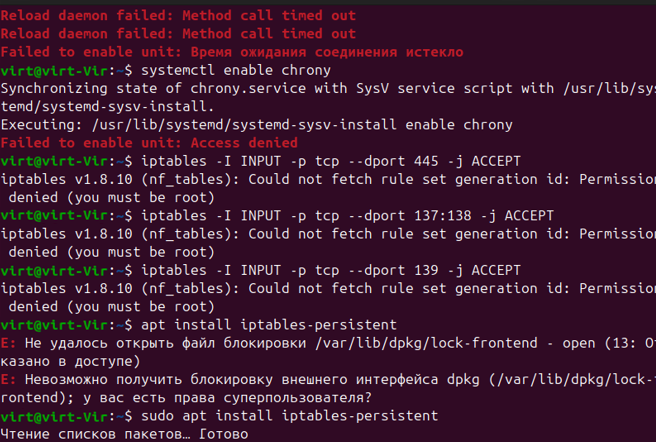
netfilter-persistent save
Установка и запуск Samba
Установка выполняется из репозитория одной командой:
apt update
apt install samba
Разрешаем автостарт сервиса:
systemctl enable smbd
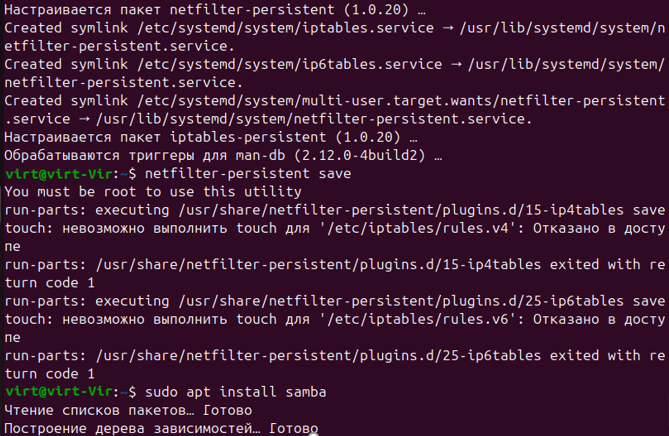
И проверим, что сервис запустился:
systemctl status smbd
Проверяем, что сервер самба позволяет к себе подключиться. Для этого можно с компьютера обратиться к серверу по SMB, например, на компьютере с Windows это можно сделать из проводника, прописав путь к серверу с двух слэшей:
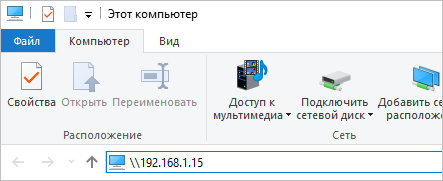
* в данном примере мы подключаемся к серверу Samba с IP-адресом 192.168.1.15.
Если мы настроили сервер правильно, система откроет пустую папку. На данном этапе проверка закончена, и мы можем переходить к созданию первой шары.
Создание первой шары и предоставление к ней гостевого доступа (анонимного)
Разберем самый простой пример предоставления доступа к папке — анонимный доступ всем пользователям без запроса пароля.
Открываем на редактирование конфигурационный файл samba:
Vim /etc/samba/smb.Conf
И добавляем настройку для общей папки:
[Общая папка]
comment = Public Folder
path = /data/public
public = yes
writable = yes
read only = no
guest ok = yes
create mask = 0777
directory mask = 0777
force create mode = 0777
force directory mode = 0777
* где:
[Общая папка] — имя общей папки, которое увидят пользователи, подключившись к серверу.
comment — свой комментарий для удобства.
path — путь на сервере, где будут храниться данные.
public — для общего доступа. Установите в yes, если хотите, чтобы все могли работать с ресурсом.
writable — разрешает запись в сетевую папку.
read only — только для чтения. Установите no, если у пользователей должна быть возможность создавать папки и файлы.
guest ok — разрешает доступ к папке гостевой учетной записи.
create mask, directory mask, force create mode, force directory mode — при создании новой папки или файла назначаются указанные права. В нашем примере права будут полные.
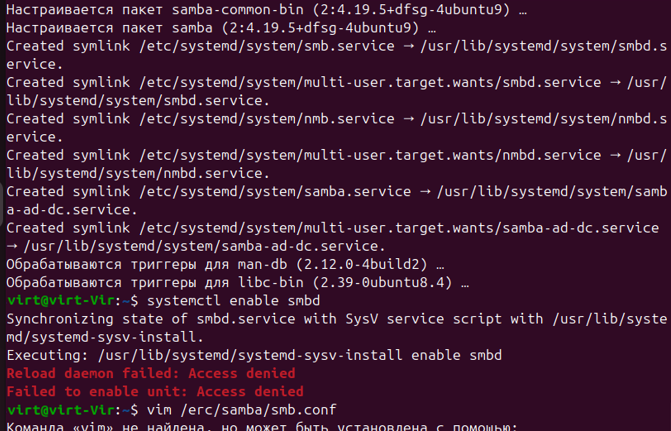
Создаем каталог на сервере и назначим права:
mkdir -p /data/public
chmod 777 /data/public
Применяем настройки samba, перезагрузив сервис:
systemctl restart smbd
Пробуем подключиться к папке. Мы должны зайти в нее без необходимости ввода логина и пароля.
Доступ к папке по логину и паролю
Теперь создадим каталог, в который вход будет разрешен только авторизованным пользователям.
Открываем конфигурационный файл samba:
